Windows 0xc000009a Елиминация на грешка при стартиране на програми

- 3734
- 200
- Leslie Ortiz
Любимият на всички Windows е много сложен софтуер, за разработването на който участва работата на стотици програмисти. Но за да се избегнат грешки в кода с такъв брой разработчици, които са принудени да се придържат към строги времеви рамки, е много, много трудно. Така че появата на съобщения за грешки за тази ОС е съвсем обикновено събитие и един от тях е грешката в стартирането на програми с кода 0xc00009a.

Уви, официалните източници не предоставят никакви специфики относно дешифрирането на тази грешка. Но потребителите, опитвайки се да решат проблема, са разработили приблизителен алгоритъм, който ви позволява да се отървете от тази грешка. Да, има много възможности за премахване на проблема и ще трябва да опитате някои от тях, а може би и всички, но вашата постоянство с вероятност над 95%ще бъде възнаградена.
Защо се появява грешка 0xc000009a при стартиране на приложения
Съобщението с този код, който се случва най -често при стартиране на „тежки“ игри, ясно показва липса на компютърни ресурси, предимно RAM RAM. И дори файлът за подкастинг в този случай не помага.
Какво е причинило недостатъка на OP - отделен разговор, той може да бъде случаен, тоест временен или постоянен, проявен при всеки зареждане на прозорци. Помислете за непълен списък с най -вероятните причини:
- физически проблеми с паметта или твърдия диск;
- повреда на системните файлове на операционната система;
- Твърде много разширени програми и процеси, включително тези, присъстващи в автомобилния старт;
- Въздействие на вирусите (като опция - заключване от антивирусен софтуер).

Първото нещо, което трябва да се направи, ако при първото стартиране на програмата се появи грешка 0xc000009a, е да се провери какви системни изисквания за желязото в това приложение. Например, игрите в това отношение са много взискателни.
Използването на пиратски софтуер също е вероятна причина за проблеми с старта му, така че се опитайте да не използвате такъв софтуер или да го инсталирате отново, като изтеглите от официалния сайт.
Корекция на грешка 0xc000009a Когато стартирате приложението
Невъзможно е да се приеме огромното, но поне можете да опитате. Така че ще опитаме няколко опции за премахване на грешка с кода 0xc000009a.
Проверка на най -новите актуализации
Може да изглежда странно, че проблемите с липсата на RAM са свързани по някакъв начин с наличието или липсата на актуализации. Всъщност програмистите на Microsoft получават заплатата си без причина, бързо коригират всички открити бъгове.
Така че си струва да проверите системата за наличието на най -новите актуализации - вероятно те да могат да премахнат проблема, който е възникнал:
- Чрез бутона "Старт" стартираме "параметрите";
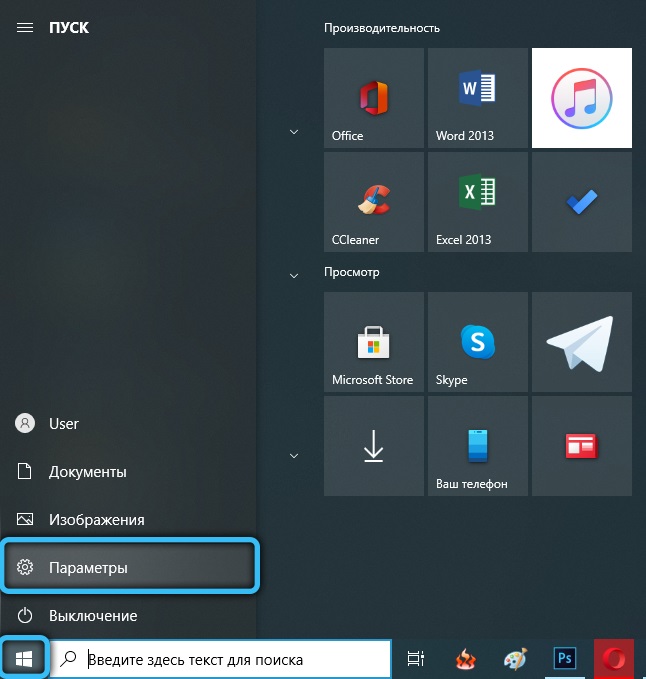
- Изберете раздела „Актуализация и безопасност“;
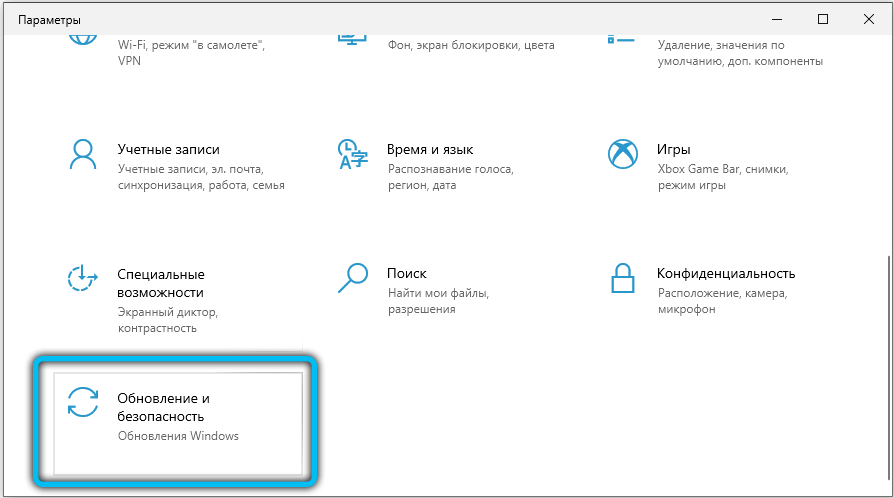
- Стартиране на „Център за актуализиране на Windows“;
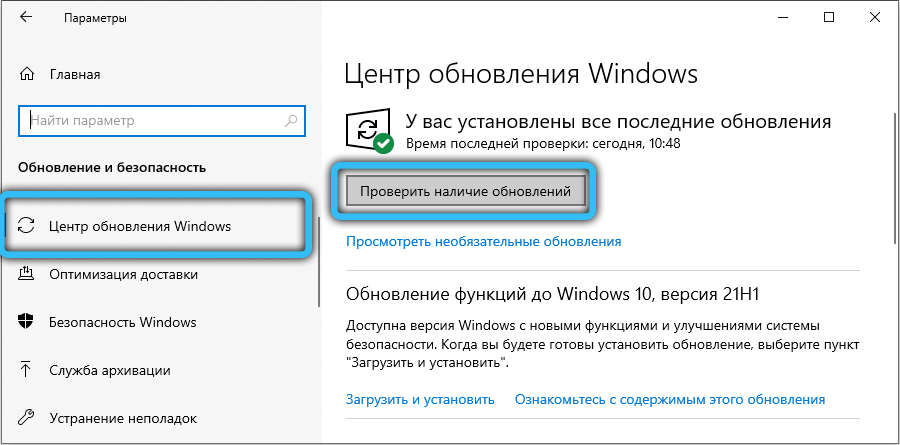
- Изчакаме, докато формирането на списък на неинсталираните актуализации приключи, щракнете върху бутона „Изтеглете“.
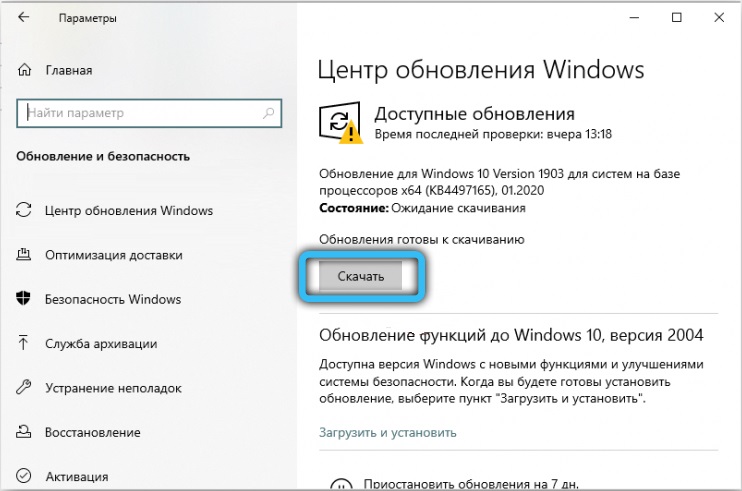
Ако не сте актуализирани от дълго време, процесът може да се окаже дълго време и след края му ще изисква рестартиране на компютъра.
Изключване на режима на сън
Много потребители отбелязват, че прекъсването на режима на хибернация може наистина да реши проблема. Факт е, че режимът на заспиване е разтоварването на всичко, което е в RAM на диска, и когато се събуди, се осъществява обратният процес и не винаги гладко. В резултат на това дори в активната фаза възникват различни проблеми, включително проблеми с пускането на програми.
Какво трябва да се направи:
- Стартираме командния ред, като въвеждаме командата CMD в конзолата „Търсене“;
- Изберете горния ред в резултатите от търсенето и стартирайте полезност с правата на администратора;
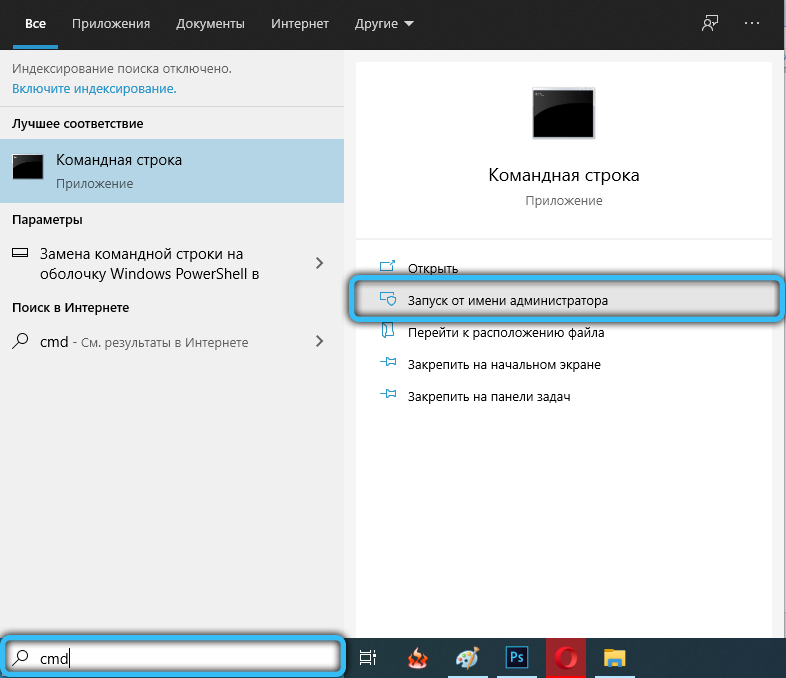
- Когда Поавитьос -Консольда, Ибираем Комануду Пауъркфг -H Off, Podtverdivyv VvOd Enter Enter;
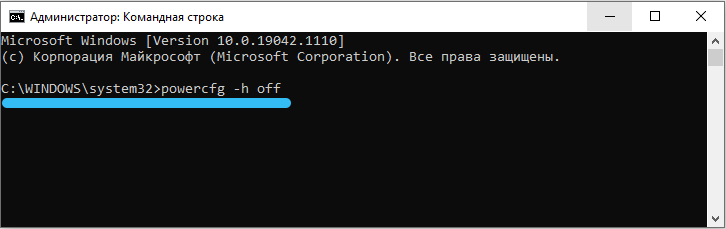
- Когато курсорът започне да мига отново, стартирайте командата PowerCFG -OH, която ще възстанови режима на заспиване, като създаде нова версия на файла HiberFil.Сис.

Проверяваме след изхода на компютъра от режима на хибернация, дали грешката 0xc000009a е изчезнала. Ако не, продължете напред.
Изпълнение на дефрагментацията на твърдия диск
Потребителски данни, въпреки че заемат много място на диска, всъщност не оказват толкова значително влияние върху степента на фрагментация на диска, като огромен брой малки файлове, които са част от операционната система или са свързани с установени програми. И ако дисковото пространство е много фрагментирано, тогава трябва да се сглобяват големи файлове от парчета, разпръснати по диска. Това е скъпо и може да се случи, че те се провалят по време на зареждането им в RAM с издаването на подходящо съобщение за грешка.
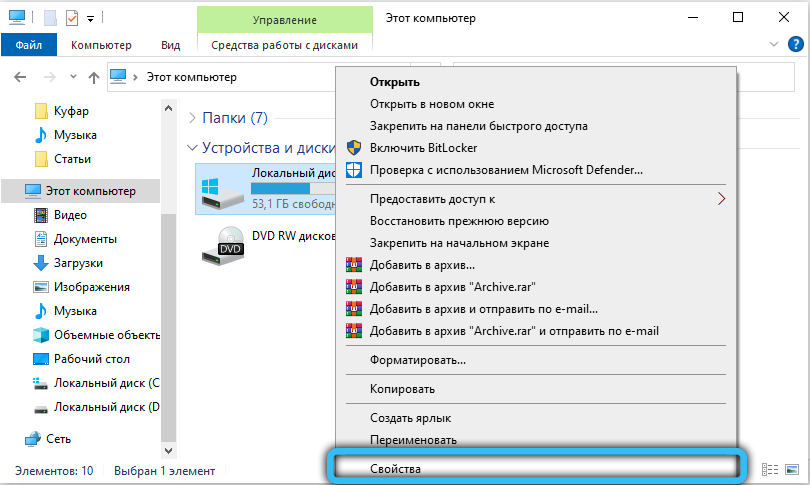
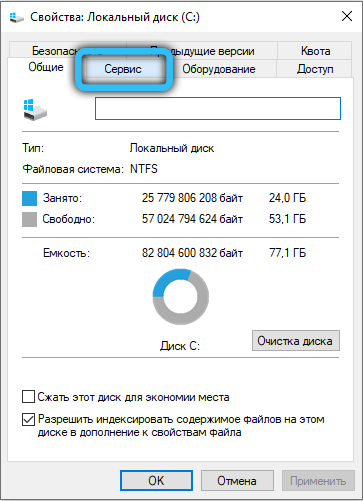
Това се третира чрез стартиране на процедурата за дефрагментация на диска (поне системно, макар и най -добре). Обърнете внимание, че процедурата изобщо не е бърза, особено ако дискът е голям и е пълен с „връзки“ файлове, но можете да наблюдавате процеса, това е доста интересна дейност.
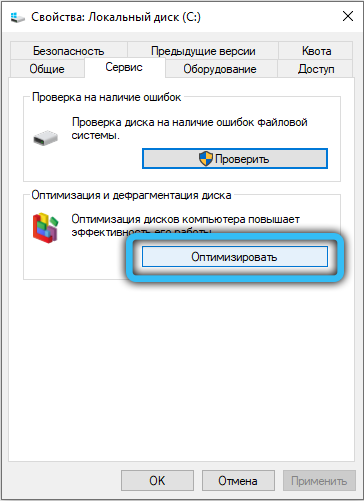
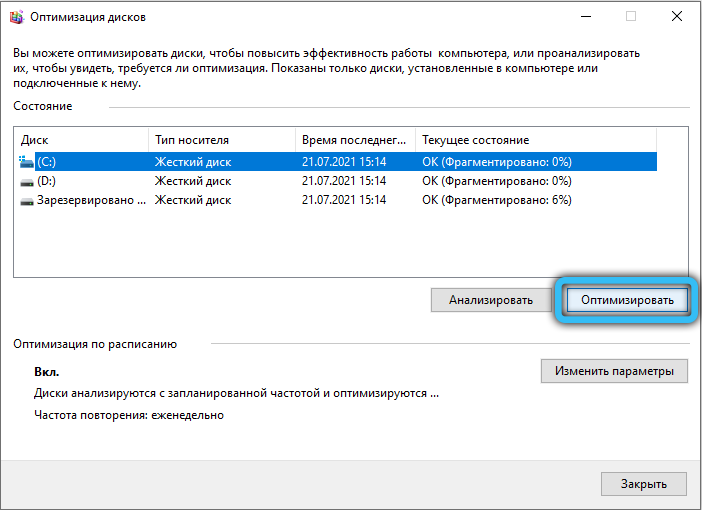
Разтоварване на RAM
Тъй като, както вече знаем, грешката на Windows 10 0xc000009a, когато стартиращите програми възникнат главно поради проблеми с паметта, си струва да проверите и да се опитате да го разтоварите.
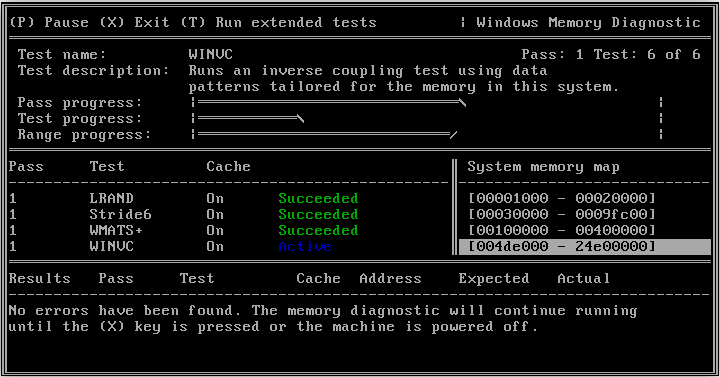
Проверете колко и какво е „запушено“ от RAM, например, като използвате помощната програма Memtest86+, разпространена на безплатни условия. Ако в резултат на сканиране ще видите поне една червена линия в резултатите - вашата RAM има възмутителни зони и трябва да бъде заменена. Ако няма дефекти, можете да опитате да разберете кои процеси или програми толкова много зареждат системата, че става невъзможно да стартирате правилното приложение.
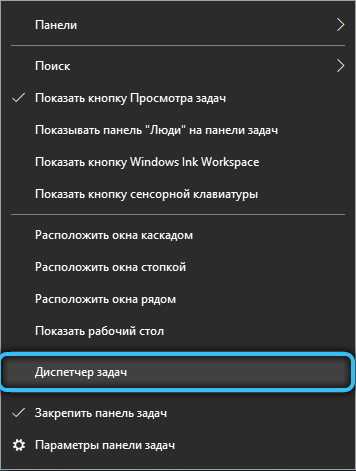
Това може да стане с помощта на "Мениджъра на задачи", стартиран от комбинацията CTRL+ Shift+ ESC. Отиваме в раздела „Процеси“ и наблюдаваме кой от тях консумира най -големия обем от физическа памет. Ако това не са системни процеси, опитайте да ги изключите - освободената RAM ще бъде достатъчна, за да се отървете от грешката 0xc000009a.
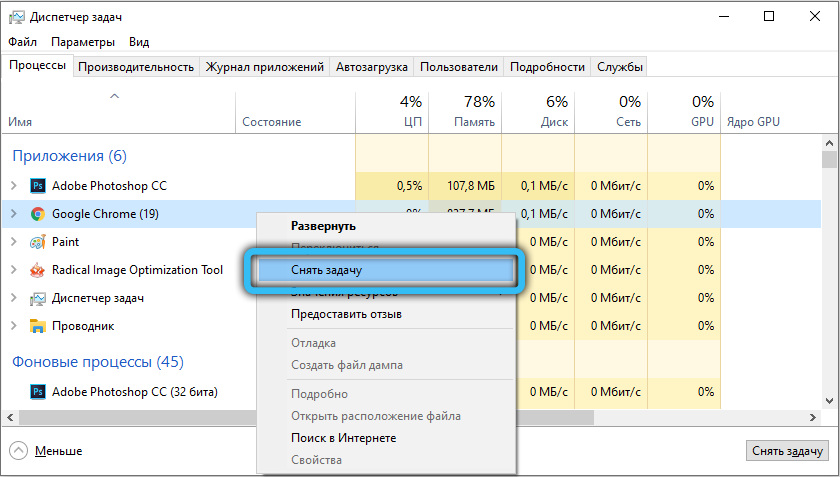
Антивирусна работа
Без антивирус компютърът ви ще бъде уязвим от външни заплахи, но трябва да разберете, че такъв софтуер, работещ на заден план, почти винаги консумира значителен брой ресурси. Но дори антивирусът не винаги се справя със своите задачи, така че е необходимо периодично да стартирате пълното сканиране на системата.
Ако обаче любимата ви игра не започне и компютърът ви е "чист", опитайте да изключите антивируса - най -вероятно грешката ще изчезне. Но просто не забравяйте да го включите, веднага щом приключите с работата с проблемна програма.
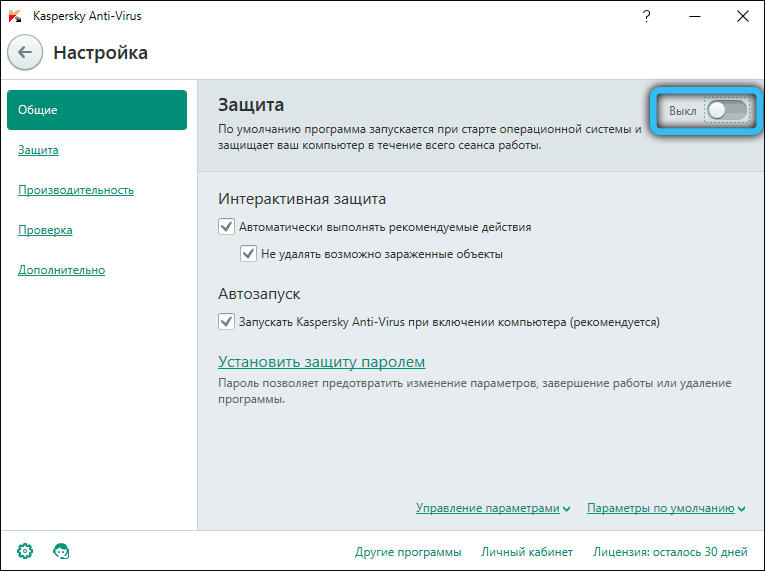
Увеличете помпения файл
Операционната система първоначално е проектирана да работи в условия на дефицит на RAM. За да направите това, той осигурява процедура за размяна, тоест обмен на данни между RAM и диска. Да, той забавя компютъра, понякога силен. Но без подкастинг файл, работата му изобщо би била невъзможна.
Размерът на този файл е инсталиран по време на инсталирането на Windows, но това не означава, че той не може да бъде променен толкова много или по -малко или по -малко. Ще се опитаме да увеличим обема на мястото, разпределено във файла, което, очевидно, ще ви позволи да разтоварите RAM, нека се дължи на забавянето на компютъра, въпреки че това не е задължително да се забележи:
- Правим щракване на PKM върху иконите на компютъра и подбираме опцията „Свойства“;
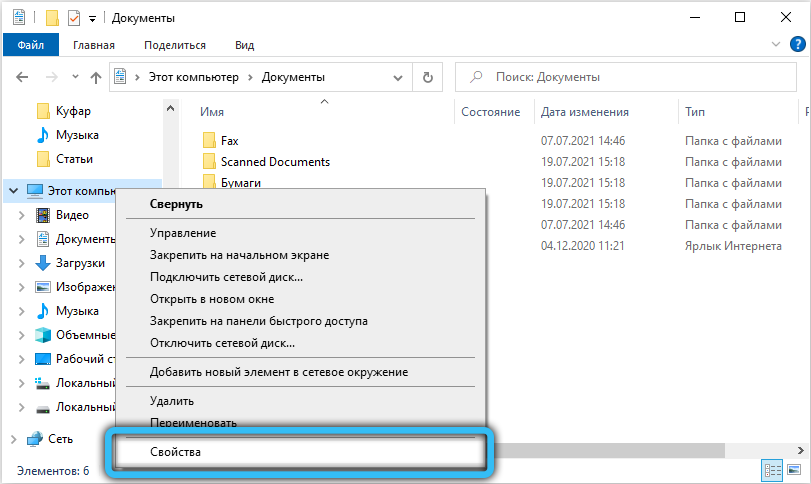
- Контролният панел ще стартира, в левия блок, ще изберете раздела „Допълнителни параметри на системата“;
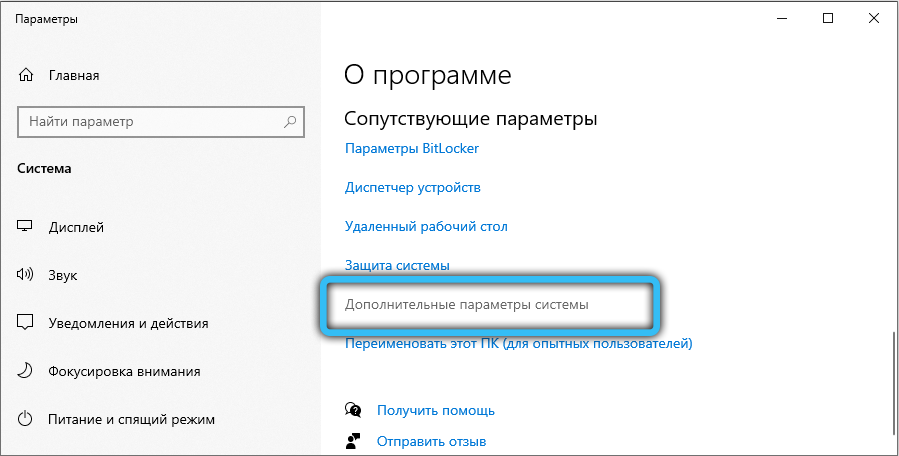
- В прозореца „Свойства на системата“ в раздела, щракнем върху бутона „Параметри“ в секцията „EKLife“;
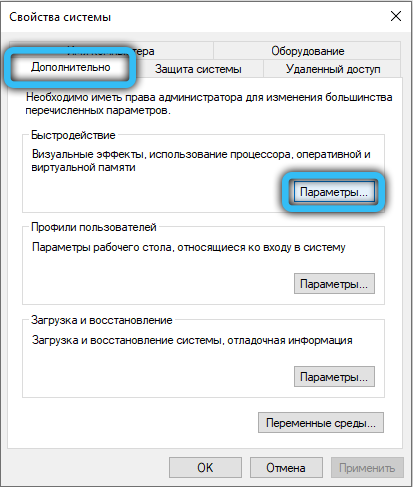
- Отново изберете раздела "Допълнително";
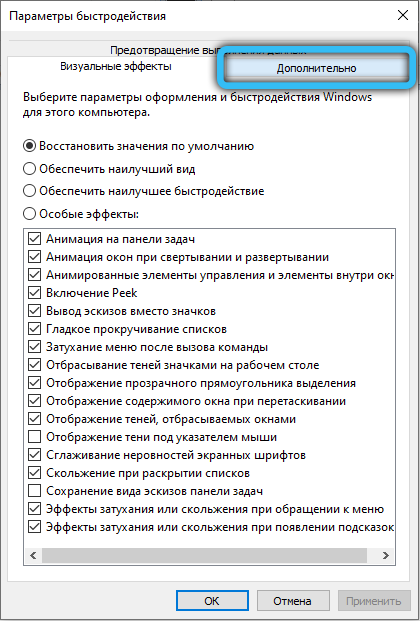
- В секцията „Виртуална памет“ щракнете върху бутона „Промяна“;
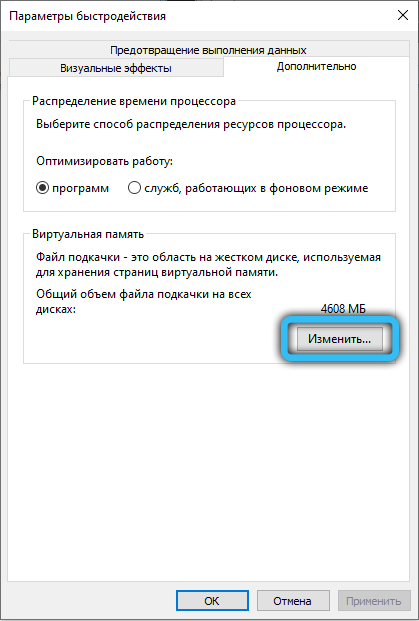
- Премахваме горната кутия от текста „автоматично изберете силата на звука на ...“;
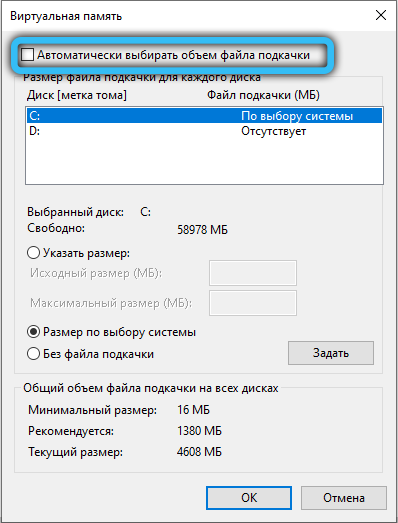
- Кликнете върху кръг срещу фразата „Посочете размера“;
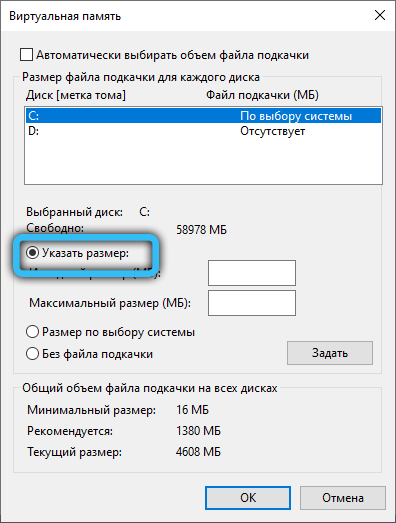
- Увеличете обема, разпределен към помпения файл за системния диск;
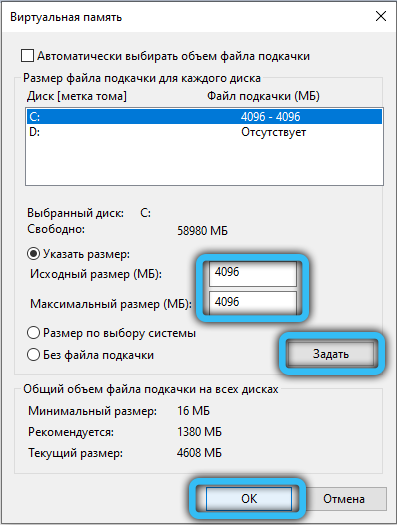
- Рестартирайте компютъра, така че промените да влязат в сила.
Работа с автоматично стартиране
Как да разтоварим процесите, които заемат твърде много място в Овен, ние вече знаем. Проблемът е, че в по -голямата си част това е временно решение - ако процесът или родителското приложение се стартира чрез „автоматичното натоварване“, докато следното включи компютъра, той отново ще се появи в паметта.
Как да се справим с него? Много просто: Редактиране на списъка с автоматично натоварване:
- В линията "Perform" предписваме msconfig и натискаме Enter;
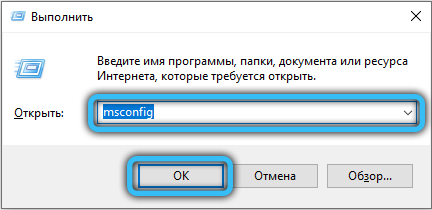
- Отиваме в раздела "Автомобил";
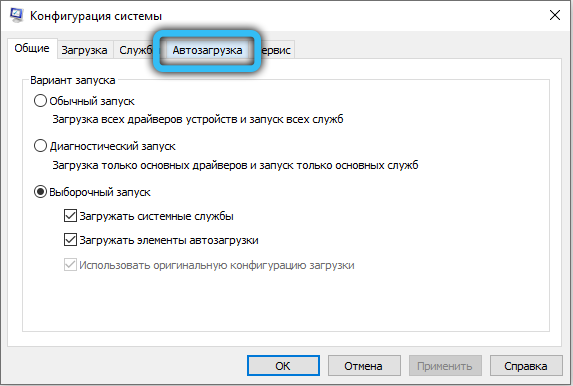
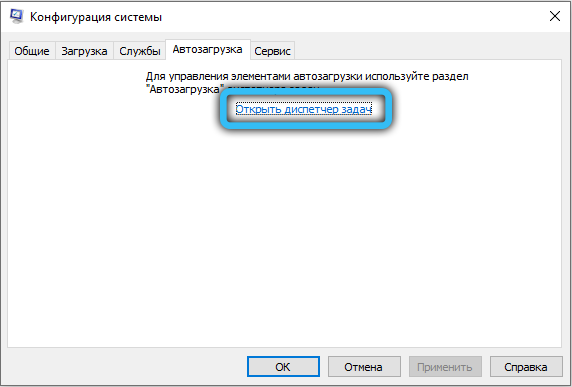
- Премахваме отметките на програми, които зареждат RAM и които не ни трябват на заден план;
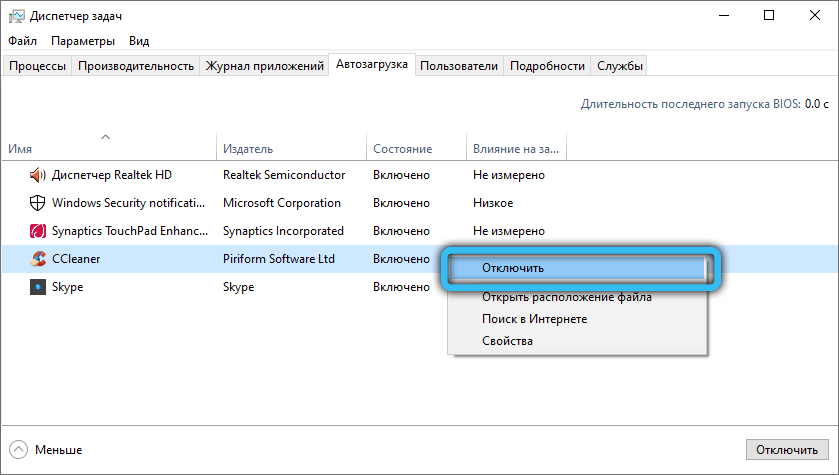
- Ние правим подобни действия в раздела "услуга";
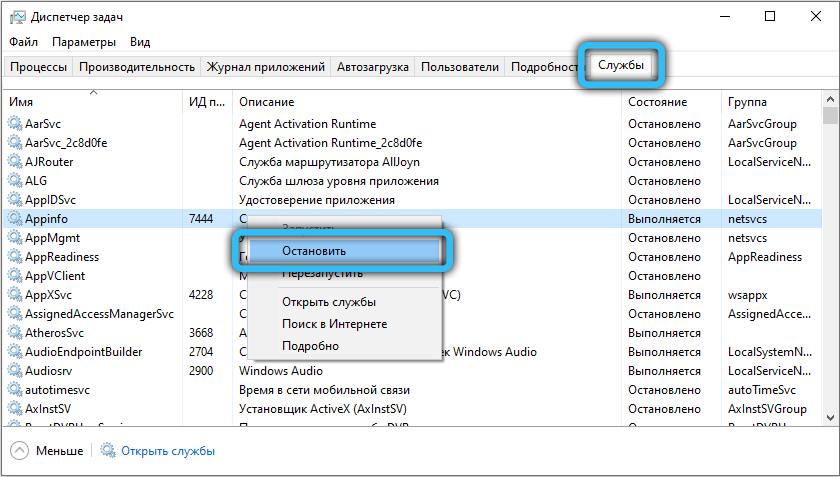
- Кликнете върху бутона „Прилагане“.
След рестартиране паметта няма да се използва толкова интензивно, че ще ви позволи да коригирате грешката 0xc000009a, която възниква при стартиране на приложението.
Проверете "желязо"
Как да проверим паметта за дефекти, вече казахме. Но неизправностите в прозорците, включително при стартиране на програми, могат да бъдат причинени от други причини - например лош контакт на конекторите, неизправности на дънната платка, дефицит на захранване на захранването.
Всички тези проблеми са диагностицирани от специални комунални услуги тип Everest или Acronis. Можете също да премахнете страничния капак (на изключения компютър!) и оценете състоянието на вътрешностите за наличие на прах и замърсяване.
Постоянно изпълнявайки всички горепосочени проверки и процедури, има вероятност да се отървете от грешката, която ви досажда 0xc000009a.
- « PassFab за RAR - помощна програма за избор на парола за архив на Winrar
- Windows 1073741819 Грешка и начини за премахването му »

